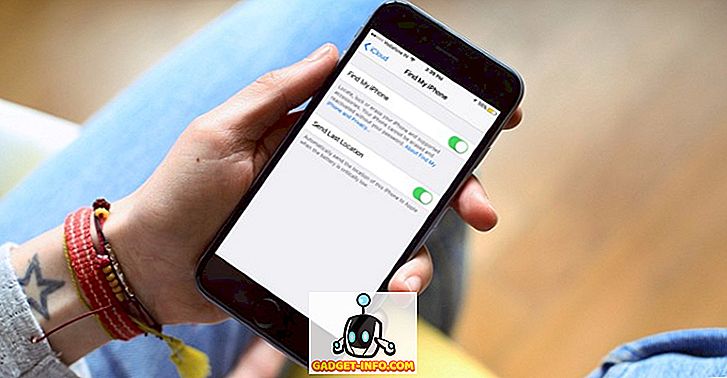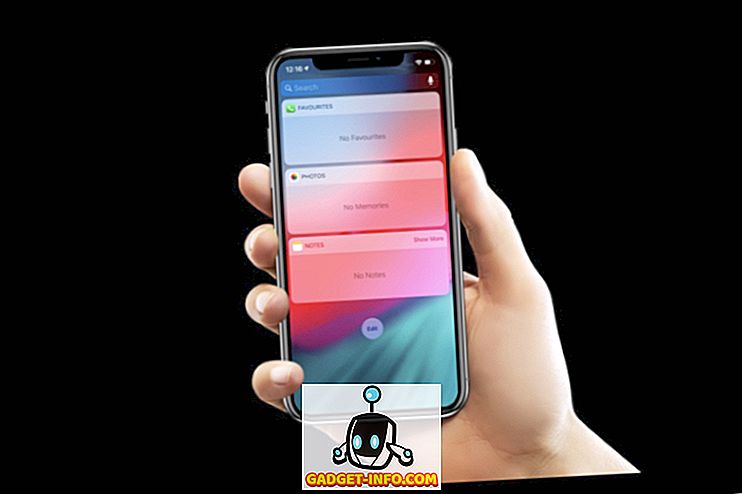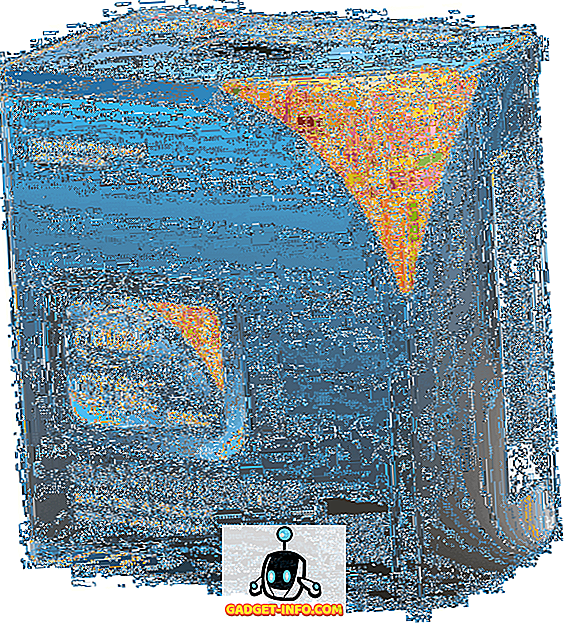Если вы хотите использовать любое из сочетаний клавиш в VirtualBox, вы должны использовать клавишу Host в сочетании с другой клавишей. По умолчанию клавишей хоста является правая клавиша Ctrl на клавиатуре.
Могут быть некоторые клавиатуры, например клавиатуры ноутбука, у которых нет правой клавиши Ctrl . Если вы находитесь в такой ситуации или просто предпочитаете использовать другую клавишу в качестве клавиши хоста, в этом посте описывается, как изменить, какая клавиша на клавиатуре используется в качестве клавиши хоста .
Изменить ключ хоста в VirtualBox
Чтобы изменить ключ хоста, откройте VirtualBox. Выберите « Настройки» в меню « Файл» .

Откроется диалоговое окно « Настройки ». Нажмите « Ввод» на левой панели. На экране ввода установите флажок рядом с ключом хоста . Введите новый нужный ключ.
ПРИМЕЧАНИЕ. Буквенно-цифровые клавиши, клавиши перемещения курсора и клавиши редактирования нельзя использовать в качестве ключа хоста .

Новый ключ отображается в поле рядом с ключом хоста . Нажмите ОК .

Ключ хоста отображается в правом нижнем углу строки состояния VirtualBox, если вы забыли, какой ключ вы выбрали в качестве ключа хоста .

На экране ввода вы также можете выбрать автоматический захват клавиатуры при открытии виртуальной машины. Для этого установите флажок Auto Capture Keyboard . Это означает, что все нажатия клавиш направляются на виртуальную машину, пока вы не нажмете клавишу Host, чтобы вернуть управление мышью и клавиатурой на хост-машину.
Кроме того, обязательно ознакомьтесь с другими моими сообщениями на VirtualBox, такими как установка Ubuntu в VirtualBox, как делиться папками между гостем и хостом и как скрыть меню и панели инструментов состояния в VirtualBox. Наслаждайтесь!